האם הדפדפן של סמסונג עושה את מה שכל השאר שכחו?
התחרות שעומדת בפני ה-Samsung Internet Browse היא גדולה להפליא - ברמה כזו שאם הוחלט לצאת בדפדפן שאינו רק ל-"שימוש עצמי", כדאי מאוד שיביא איתו משהו ייחודי ● האם זה המקרה?
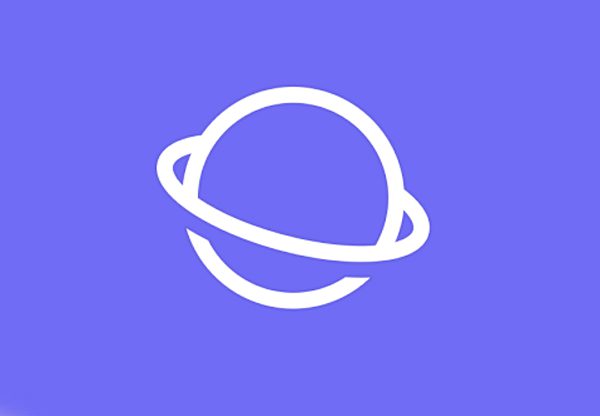
אחת ההפתעות של השבוע האחרון בתחום האפליקציות הייתה ההודעה של סמסונג (Samsung) שהיא מתחילה להציע את דפדפן האינטרנט שלה, Samsung Internet Browse בשמו המלא, לכל משתמשי האנדרואיד. מי שרוצה בכך, והמכשיר שלו מריץ את גרסה 5.0 ומעלה של אנדרואיד, יכול כעת להיכנס לחנות ולבדוק אם המכשיר שלו כבר מאלו שיכולים להוריד את הדפדפן, שמוגדר כמצב בטא עדיין, לטלפון שלו.
האם בכך נכנסת גם סמסונג לרשימת החברות שמציעות אפליקציות גלובליות ולא רק ל-"שימוש עצמי"?
לא ברור אם מדובר ביותר מאשר משהו חד פעמי, אבל בכל מקרה, יש לא מעט דפדפני אינטרנט ב-Google Play וכדי שתהיה סיבה להוריד דפדפן אחר, מעבר לכרום (Chrome) שמגיע כברירת מחדל כיום, או אופרה (Opera) ופיירפוקס (Firefox) הוותיקים והממש לא רעים – שלא נזכיר שורה של דפדפנים עצמאיים אחרים שעל חלקם יכולתם לקרוא במסגרת המדור הזה – הוא צריך להציע דבר אחד או שניים שונים, ולא במקצת.
טבעי יותר – וקצת חכם
אז כבר כשמפעילים אותו מתברר שיש משהו שונה. פס התפריט הראשי שלו בכלל ממוקם למטה, כולל כפתור הבית, כפתור שמציג את מספר הכרטיסיות הפתוחות ומאפשר לעבור ביניהן, כפתור שמוביל לדף הסימניות או המועדפים, הלשון של דפדפנים אחרים, וכן חיצי המעבר לעמוד הבא או לעמוד הקודם, והכל בעברית טובה.
למה זה מיוחד? כי בדרך כלל בדפדפנים האפשרויות הבסיסיות הללו נמצאות למעלה בעוד שמשתמשי אנדרואיד רגילים להפעיל את תפריטי הניווט מלמטה, וכן זה בעצם טבעי יותר – וכן קצת חכם.
התפריט הראשי, שמוסתר מאחורי שלוש הנקודות הסטנדרטיות עדיין נמצא שם למעלה ליד שדה הכתובת, אבל הוא מכיל את האפשרויות הפחות שכיחות כמו "בקש גרסה למחשב שולחני", "הוסף לגישה מהירה" וכדומה. החלוקה הזו דווקא מוצלחת.
דרך אגב, אם כבר הוזכר כאן שדה הכתובת, החלקה שמאלה-ימינה מהצדדים שלו, מאפשרת לעבור בין הדפים הפתוחים, או כפי שהן מכונות – כרטיסיות, בקלות רב ובדרך כלל זה גם מתבצע באופן חלק ללא בעיות.
הדרך השנייה למעבר בין הכרטיסיות היא כמובן ללחוץ על הכפתור הייעודי בתפריט בחלק התחתון של המסך, ואז מתברר שסמסונג אימצה עוד דבר שהוא מאוד אנדרואידי: תצוגה של הכרטיסיות הפתוחות כמו בתצוגת האפליקציות הפתוחות של המכשיר, כשקל לעבור ביניהן גם אם יש הרבה מאוד, וקל לסגור כל אחת מהן לבד על ידי גרירה שמאלה או ימינה, וקל לסגור את כולם באמצעות כפתור מיוחד, וכן שאפשר לפתוח כרטיסיה חדשה רגילה או לפתוח דף "סודי" שלא מאפשר מעקב אחרי נתוני גלישה שאפשר להגן עליו, אם רוצים בסיסמה.
האם שלוש התכונות הללו כבר גורמות לדפדפן של סמסונג להיות לאפליקציה שראוי לבדוק אותה? כנראה שכן, אבל יש לו עוד כמה דברים להציע. למשל תפריט צף שממוקם, לפחות בעברית, בצד שמאלי למטה עם שקיפות שניתן לקבוע דרך ההגדרות.
התפריט המהיר הזה מציע עוד דרך לפתוח כרטיסיה חדשה, אפשרות לשיתוף דפים שנמצאים בהם, להפעיל מצב לילה ואפילו לשנות את גודל הטקסט המוצג למי שמתקשה בקריאה. לחיצה על גלגל השיניים למטה מאפשרת לקבוע אלו אפשרויות יופיעו ואלו לא.
למקרה שאתם מחפשים מחליף לכרום
הדפדפן מאפשר גם גישה למספר הרחבות, דרך התפריט הראשי, שהחשובה שבהן היא "חוסמי התוכן". כניסה לאפשרות הזו מאפשרת להוריד בקלות, לנהל, להפעיל או להפסיק שורה של חוסמי תוכן להפעלה לצורך הגלישה באמצעות הדפדפן ולא רק. חלק מחוסמי התוכן ימנעו מכם לקבל מסרוני ספאם בסגנון של 'זקוק להלוואה' וכדומה.
בכל מקרה, בכל דף שנמצאים אפשר לבחור, שוב באמצעות התפריט הראשי, להציג את כל התוכן כאילו חוסמי התוכן אינם בסביבה. דרך אגב, יש רשימה נאה של חוסמי תוכן שמתאימים לשימוש עם הדפדפן.
יש בהגדרות עוד כמה נושאים שכדאי אולי להתעכב על בחינתם מספר רגעים כמו למשל קביעת מנוע החיפוש שישמש כברירת מחדל, כשרגע מוצעים, מעבר לגוגל (Google), בינג (Bing) של מיקרוסופט (Microsoft), האינדקס של יאהו (Yahoo), וגם DuckDuckGo – מנוע החיפוש שלא שומר נתוני משתמשים, שחביב מאוד על כותב שורות אלו.
יש גם כמה אפשרויות פרטיות שאפשר לקבוע, כמו האם לאפשר קבלת קוקיז או לא, האם להציג הצעות לחיפוש בזמן שמתחילים להקליד כתובות ועוד. אפשר גם לבחור במילוי טפסים אוטומטי, אבל זה לא משהו שייחודי רק לדפדפן של סמסונג.
מעבר לכך הדפדפן פועל מהר בדרך כלל והוא נקי מדברים מיותרים. כדאי לבדוק, ולו אם אתם מחפשים חלופה לכרום.














תגובות
(0)